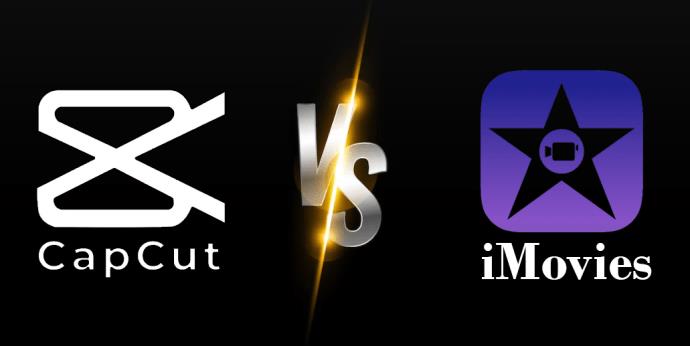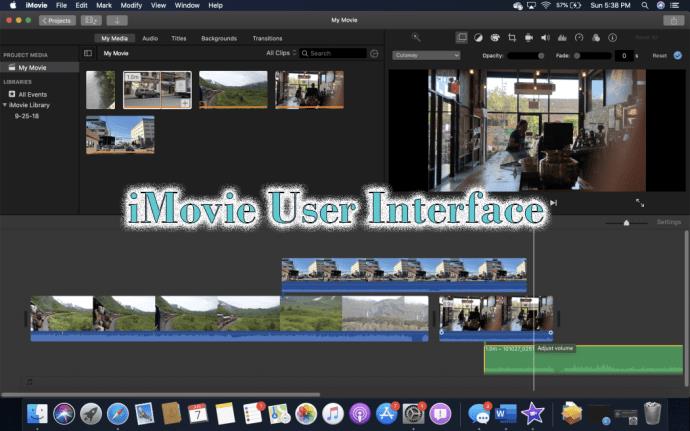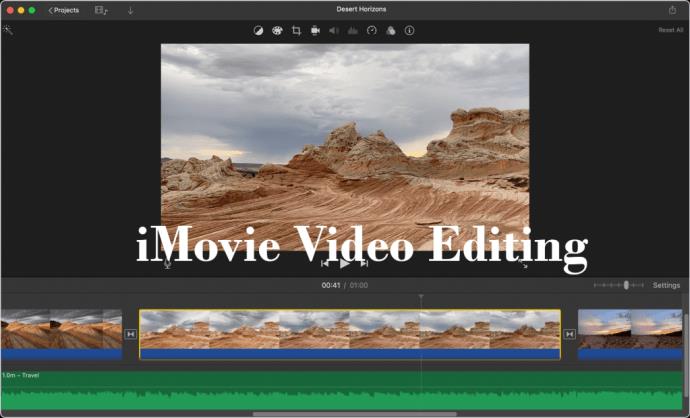Ako ste digitalni kreator koji objavljuje videozapise na društvenim medijima, vjerojatno ste u potrazi za najboljim softverom za uređivanje videozapisa. CapCut i iMovie dvije su najpopularnije sveobuhvatne mobilne aplikacije za uređivanje videozapisa na vašem pametnom telefonu. Ali što ih čini popularnima za filmaše početnike i što jednu mobilnu aplikaciju razlikuje od druge?

Ovaj članak pokušat će riješiti raspravu CapCut protiv iMovie jednom zauvijek.
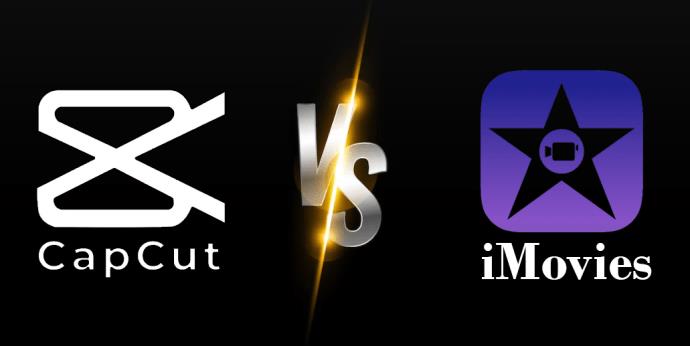
Usporedba – CapCut protiv iMoviea
Ovo su tri glavna aspekta koje korisnici traže u aplikaciji za uređivanje videozapisa:
- Korisničko sučelje
- Značajke za uređivanje videa
- Izvođenje
Iako i CapCut i iMovie dijele mnoge izvrsne funkcije kao što su uređivanje povuci i ispusti, zeleni ekran i mogućnost preuzimanja na iPhone i iPad, pronašli smo neke velike razlike između njih dvoje.
Korisničko sučelje
I CapCut i iMovie su aplikacije prilagođene početnicima, ali imaju različite izglede. CapCut ima vremensku traku u dnu zaslona koja korisnicima omogućuje povlačenje i ispuštanje isječaka na vremensku traku. iMovie je složeniji, s dva pretpregleda vremenske trake, podijeljenim zaslonima i naprednim uređivanjem zvuka.
CapCut korisničko sučelje

CapCut aplikacija za uređivanje dizajnirana je za korisnike Tik Tok-a koji žele brzo uređivati i postavljati videozapise na platformu. Međutim, videozapisi stvoreni pomoću rješenja za uređivanje CapCut mogu se prenijeti u bilo koju aplikaciju društvenih medija.
Pros
- Jednostavan za početnike za korištenje
- Povucite i ispustite isječak snimke na vremensku traku aplikacije
- Dodirnite i povucite za dodavanje filtra
- Dodirnite i povucite za dodavanje efekta
- Dodirnite i povucite za dodavanje prijelaza
- Ugrađena glazbena biblioteka za dodavanje glazbe u videozapise
- Tekstualni slojevi dodaju vizualni interes
Protiv
- Uređivanje je ograničeno na jednu pjesmu
- Dužina videa ograničena je na 15 minuta
- Nema korištenja videa ili prijenosnog računala
iMovie korisničko sučelje
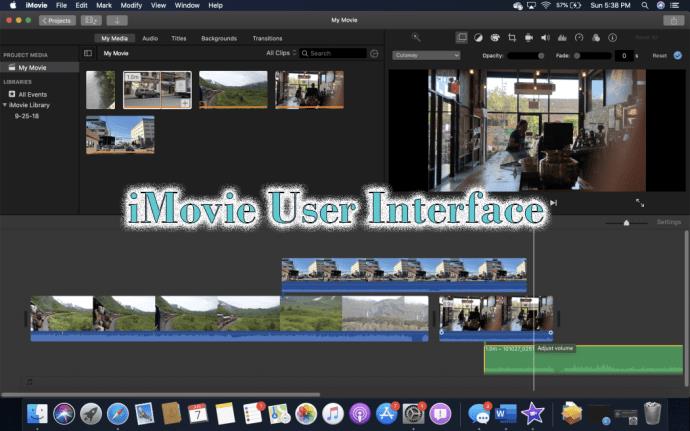
Korisničko sučelje iMovie izvorno je bila aplikacija za stolna računala koja sada ima verziju za mobilni telefon. Izvorno je razvijen za početnike i profesionalne korisnike.
Pros
- Profesionalno sučelje s 3 okna
- Bočno okno s desne strane prikazuje biblioteku svih vaših postojećih videozapisa
- Lijevo okno prikazuje vaš projekt
- Odjeljak isječka za pomoć sličicama
- Funkcija povuci i ispusti
- Precision Editor proširuje vaš pogled na pojedinačne okvire
- Stvara filmove od fotografija
- Audio uređivanje
- Dodirnite “T” za dodavanje teksta
- Stvorite videozapise podijeljenog zaslona
- Predlošci za izradu filmskih najava
- Narančasti okvir označava snimke koji su već korišteni
- Automatsko ispravljanje osvjetljenja i boje
Protiv
- Uređivanje je ograničeno na dvije pjesme
- Potrebno je više krivulje učenja
- Brzina učitavanja ovisi o vašem podatkovnom planu
- Besplatna verzija nudi ograničen prostor za pohranu
Značajke za uređivanje videa
Bot CapCut i iMovie nude opsežan paket značajki za uređivanje videa koji su isti alati i efekti koji se nude u profesionalnim programima za uređivanje videa na radnoj površini.
CapCut video uređivanje

CapCut se može pohvaliti skupom značajki koje su gotovo identične onima koje profesionalna verzija iMoviea za stolna računala nudi korisnicima.
Pros
- Obrezivanje isječaka
- Obrezivanje isječaka
- Podešavanje svjetline i zasićenosti
- Filteri
- Efekti
- Prijelazi
- Dodajte glazbu
- Dodaj tekst
- Dodajte dioničke animacije
- Uvoz zvučnih efekata
- Zeleni ekran
- Usporeno i brzo kretanje
- Slika u slici
Protiv
- Uređuje samo videozapise duljine do 15 minuta
- Nema praćenja pokreta
- Nema Multicam uređivanja
- Nema 3D uređivanja
- Ne podržava 360 VR sadržaj
iMovie video uređivanje
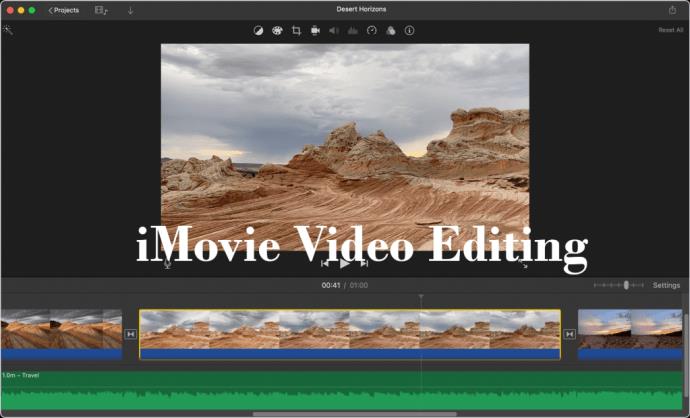
iMovie je pionirska, etablirana robna marka kada je u pitanju uređivanje videozapisa za stolna računala koja nudi niz standardnih značajki.
Pros
- Obrezivanje i obrezivanje isječaka
- Podesite svjetlinu i zasićenost
- Filteri
- Efekti
- Prijelazi
- Dodajte glazbu
- Dodaj tekst
- Zeleni ekran
- Usporeno i brzo kretanje
- Slika u slici
Protiv
- Nema multi-cam
- Nema kontrole pokreta
- Nema uređivanja videa od 360 stupnjeva
- Videozapisi se ne mogu dijeliti na Facebooku, samo na iTunesu, YouTubeu ili Vimeu
- Ne podržava označavanje
CapCut u odnosu na performanse iMoviea
Oba CapCuta jednako su visoko ocijenjene mobilne aplikacije za uređivanje filmova. Najveća razlika je u tome što je CapCut posebno dizajniran da bude mobilna aplikacija, a iMovie je aplikacija za stolna računala s verzijom mobilne aplikacije. Aplikacija za uređivanje videozapisa koju odaberete može ovisiti o starosti hardvera vašeg uređaja, mogućnosti vašeg podatkovnog plana ili drugom softveru.
CapCut performanse
CapCut ispunjava očekivanja korisnika koji žele brzo urediti i uploadati kraći video.
Pros
- Besprijekorno radi s IOS i Android telefonima
- Jednim dodirom dolazite do većine alata i efekata
- Najprikladnije za brze kratke videozapise
- Brzo za učitavanje
- Nudi 14 tema, uključujući format vijesti
- Može stvarati videozapise HD kvalitete
- Opcija prečaca koristi AI za uređivanje videozapisa u stilu Dubsmash
- Svjetlosne animacije mogu istaknuti radnju na zaslonu
- Značajka automatskog titlovanja
- Ručno postavite broj sličica u sekundi od 4k do 60 sličica
- Prijenosi na TikTok, Facebook, Instagram i WhatsApp
- Nema oglasa u besplatnoj verziji
Protiv
- Radi samo kao mobilna aplikacija i nije dostupna na stolnom računalu
- CapCut ograničava vaše mogućnosti izvoza
- Besplatna verzija ostavlja vodene žigove marke CapCut na vašem videu
- Nema opcije označavanja ključnih riječi
- Prikuplja i dijeli podatke o korisnicima uključujući osobni preglednik i dijagnostičke podatke
iMovie izvedba
iMovie ispunjava očekivanja korisnika koji žele uploadati duže videozapise s vlastitim zvukom i velikom produkcijskom vrijednošću.
Pros
- Brojne značajke stvaraju profesionalne rezultate
- Sposobnost stvaranja dužih filmova
- Sposobnost miješanja glazbe s govornim zvukom
- Jednostavno glasovno snimanje
- Usklađivanje boja i tonova za isječke
- Svestrani alat za chroma keying
- Nudi zamrznuti okvir
- Nudi spajanje videa
- Brojni filmski predlošci
- Nudi Magic Movie, što je Storyboard funkcija za pravljenje fotografija u filmove
- Izvezite videozapise u različite formate i razine kvalitete
- iMovie je prema zadanim postavkama besplatno instaliran na svim Mac proizvodima
Protiv
- Najbolje radi na Mac radnoj površini
- Ne radi dobro na starijim Mac uređajima
- Ne radi na Android telefonu
- Cijela aplikacija pojavljuje se pretrpana na zaslonu telefona
- Aplikacija se može sporo učitavati
- Ne podržava označavanje
- Prikuplja i dijeli osobne podatke uključujući informacije o vašoj lokaciji, povijesti pregledavanja i zdravlju
FAQ
Koje platforme podržavaju CapCut i iMovie?
I CapCut i iMovie podržavaju iPhone i iPad. CapCut podržava Android, a iMovie podržava Mac. Nijednu aplikaciju ne podržavaju Windows, Linux, Chromebook, lokalni uređivači ili uređivači na webu. iMovie se može preuzeti na desktop Mac, dok je CapCut ograničen na preuzimanje na pametni telefon.
Koja aplikacija za uređivanje filmova nudi besplatnu verziju?
I CapCut i iMovie nude besplatnu probnu verziju svog programa za uređivanje. iMovie ne nudi besplatnu verziju. CapCut nudi besplatnu verziju koja se može nadograditi na verziju aplikacije koja se plaća.
Nudi li bilo koja filmska aplikacija obuku?
Postoje brojni YouTube videozapisi i mrežni članci koje su izradili korisnici trećih strana o tome kako koristiti CapCut ili iMovie. CapCut ne nudi obuku unutar aplikacije, ali Apple nudi dokumente za učenje na svojoj web stranici. Međutim, obje su aplikacije prilagođene početnicima.
Koja aplikacija za uređivanje ima bolju korisničku podršku?
Ne postoji podrška uživo 24/7 ni za jednu aplikaciju. Oba nude online podršku.
CapCut u odnosu na iMovie Završne misli
Naša je usporedba otkrila da te dvije aplikacije dijele mnoge dobre strane, uključujući besplatnu probnu verziju i kompatibilnost s iOS-om. Glavna razlika je u tome što iMovie radi isključivo na iOS uređajima dok CapCut radi i na iOS-u i na Androidu. Međutim, CapCut je također jednostavnija opcija i dizajnirana posebno za rad na mobilnim uređajima, dok je iMovie prilagodba stolne aplikacije za korištenje mobilnog telefona.
Jeste li ikada koristili CapCut ili iMovie? Ako je tako, koja vam je aplikacija bila najbolja? Javite nam u odjeljku za komentare ispod.